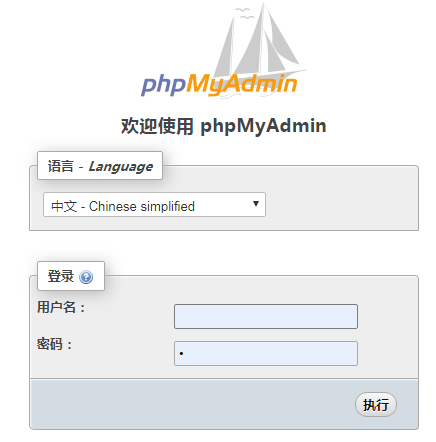我们这里是以本地安装的WEB环境为例。
在浏览器中输入: http://127.0.0.1/ ,然后点击右上角的“phpMyAdmin”,进入数据库管理页面。
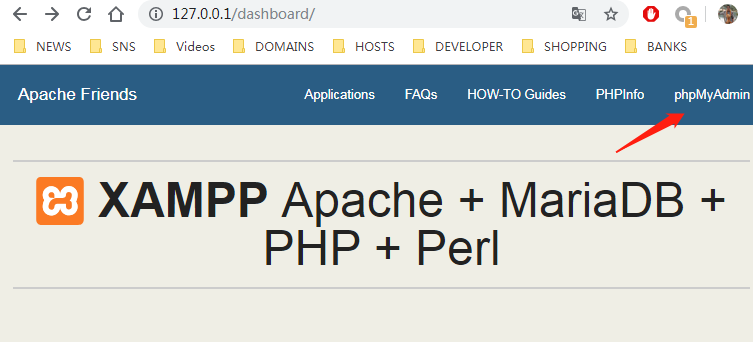
打开用户账户,为root用户修改权限 。 打开修改密码,为root用户设置密码
注意:这里需要修改2次.
‘host name’值为:127.0.0.1、localhost的root密码均需要修改。如果不修改可能导致数据库连接提示用户名密码错误。
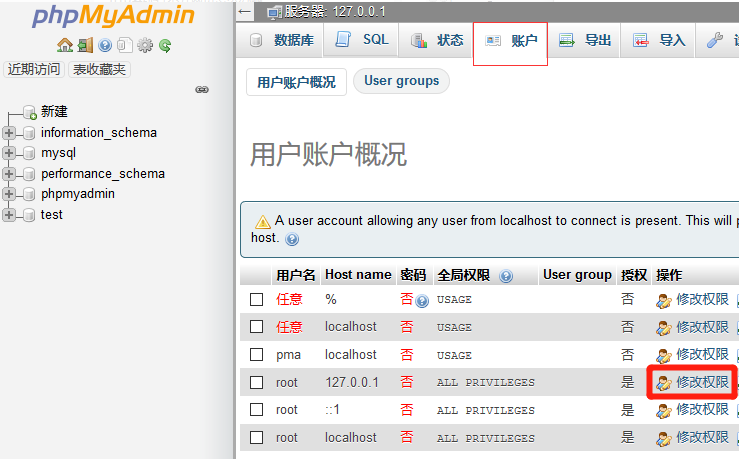
为什么需要修改2次?
localhost代表的是域名。
127.0.0.1则代表IP地址。
我们可以在浏览器中输入 http://127.0.0.1 也可以输入 http://localhost 。发现结果是一致的。
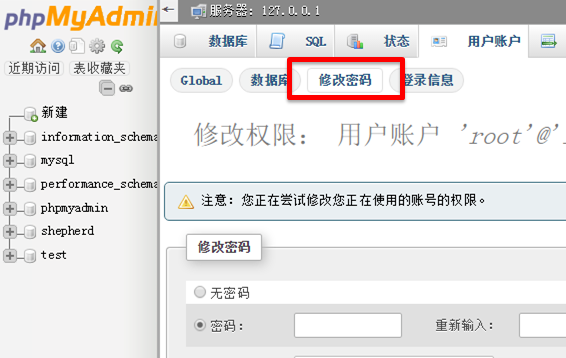
填入新密码后提交页面即可。
此时我们刷新页面后就会提示以下错误
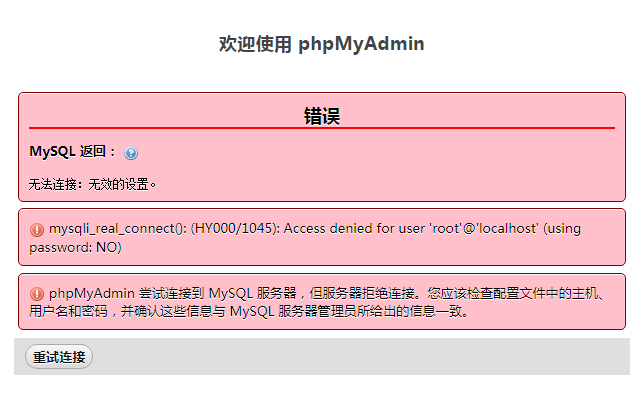
mysqli_real_connect(): (HY000/1045): Access denied for user 'root'@'localhost' (using password: NO)然后我们需要进入xampp安装目录下的phpMyAdmin目录,找到config.inc.php文件,按下图修改

保存后我们刷新页面,就会看到需要输入密码访问的页面了。输入刚才设置的密码,即可成功访问。